今天想使用xp sp3連線到遠端的Windows 2008 Server,出現了下面警告視窗:
查了一下網路,只需要做一點小修改,就可以讓XP支援此模式。
原文出處:http://alexchuo.blogspot.com/2008/05/windows-xp-sp3_15.html
Microsoft 從 Windows Vista 之後的作業系統開始支援「網路層級驗證」(Network Level Authentication, NLA),這是一種新的驗證方法,讓您在建立完整的遠端桌面連線之登入畫面出現之前,就先行完成使用者的驗證程序。 這種驗證方式比起之前的安全多了,可以讓遠端電腦不受駭客與惡意軟體的荼毒。具體而言,「網路層級驗證」的優點如下所列:
- 遠端電腦在驗證使用者時,僅需要耗用較少的資源進行驗證,無需像之前的版本,必須啟動完整的遠端桌面連線才能進行驗證。
- 降低阻斷服務攻擊(DoS)的風險,進而提供更高的安全性。
- 由於使用遠端電腦進行驗證,所以能夠避免使用者連線到專為惡意用途而設定的遠端電腦。
既然網路層級驗證功能這麼好,那要如何確認所使用的遠端桌面連線程式否具備網路層級驗證的功能呢?
- 依序按下「開始」按鈕、「所有程式」、「附屬應用程式」、「遠端桌面連線」。
或是
直接按下鍵盤上的 Win + R 、在「開啟」欄位中鍵入mstsc - 按下「遠端桌面連線」對話方塊左上角的圖示,接著再按下「關於」指令。
- 請在「關於遠端桌面連線」對話方塊中,尋找是否有「支援網路層級驗證」的文字。
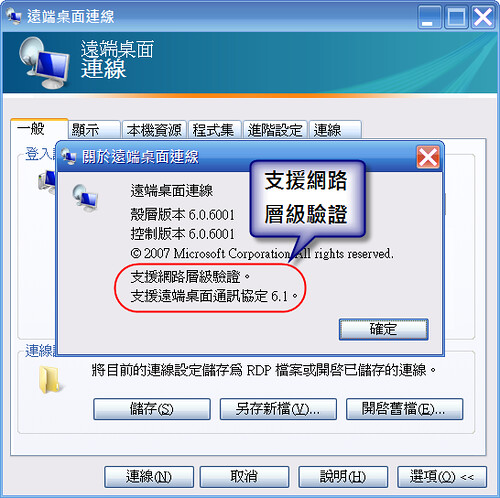
- 如果有,恭喜您表示您的遠端桌面連線支援網路層級驗證。如果沒有,且作業系統為 Windows XP SP3,請按照下面的步驟進行。
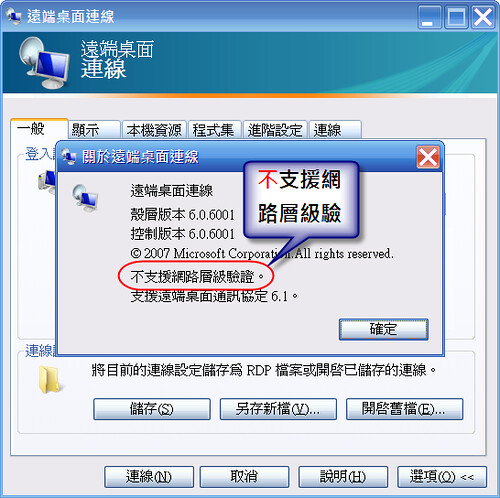
開啟 Windows XP SP3 網路層級驗證的操作步驟:
- 開啟「登錄編輯程式」(regedit.exe)。
- 找到下面的機碼位置,如圖加入一個新的值:
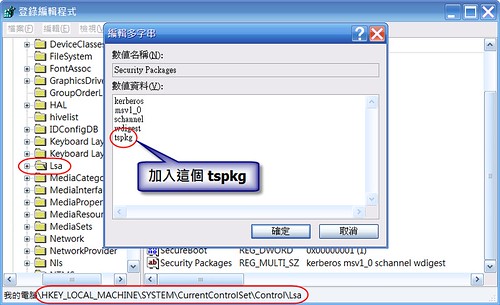
- 找到下面的機碼位置,如圖加入一個新的值:
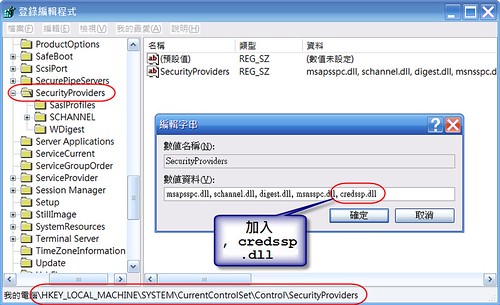
- 重新執行一次遠端桌面連線,確認是否修改成功。


近期留言